关于hyperic5.0安装/使用笔记
hyperic平台可以比较方便地管理服务器群,得到及时的监控和反馈.
废话少说.
安装:
可以参考这里的步骤从源码一步步进行编译.笔者能成功编译出来的是这个版本的源码包,
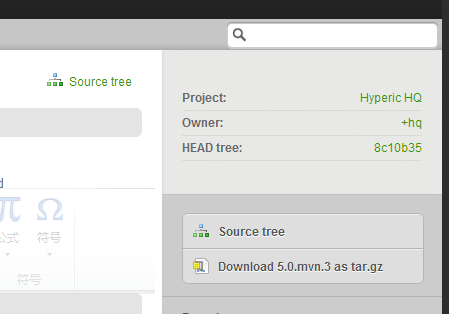
屏幕剪辑的捕获时间: 2012/11/28 15:55
已经做好接口让你下了,比较简单.至于编译,没有细究,但是mvn的版本还是和里面的build.txt那样的好,用回

屏幕剪辑的捕获时间: 2012/11/28 15:58
这样的配置比较好.
至于编译,mvn package总会说有error,还是skip test才可以.就是在hq-hq目录下在命令的后面加上
-Dmaven.test.skip=true
编译出来的没有jre,在win下比较不愉快,大概是因为jre的版本问题.因此,在win下安装的使用官网下载的.
由于building 的时候会使用UTF-8,据说最好在win下改为美国地区的UTF-8编码.编译的时候会下载比较多的东西,是maven 的,一般在C:\Users\你的用户名\.m2\repository下.当然通过maven的设置 ,在apache-maven-2.2.1安装目录\conf的settings.xml下
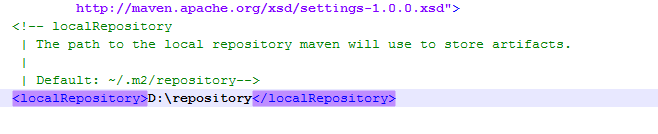
屏幕剪辑的捕获时间: 2012/11/28 16:13
可以设置.
大概的情况,编译完会这样:
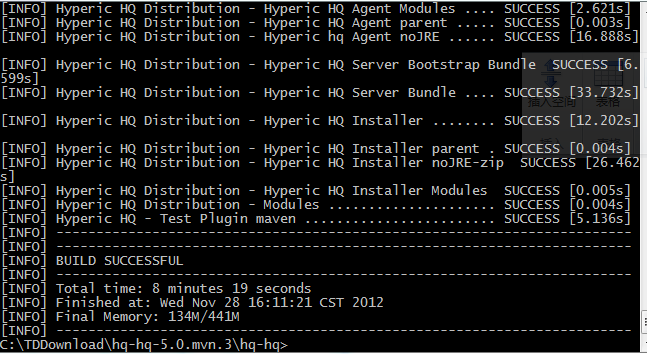
屏幕剪辑的捕获时间: 2012/11/28 16:14
在hq-hq-5.0.mvn.3的代码目录\hq-hq\dist\hyperic-hq-installer\modules\noJRE-zip\target 里有

屏幕剪辑的捕获时间: 2012/11/28 16:15
这个就是需要的.解压之后就可以了.
用cmd打开到该目录,然后再installer/bin下找到setup.bat
这些这些都可以参考这里的,但是笔者编译不到win32下的安装,因此只能用上述的来安装.可以用自己的数据库来安装,也可以用自带的数据库.
不过,由于jre的问题,这个版本没有jre,因此在笔者的电脑上(win7上.在mac下是没有问题的.而在linux下需要用export命令来设置java环境变量)运行出现了问题,就是wrapper的问题.
wrapper,字面的意思就是封皮.毕竟java的出现还是在linux那边,java service wrapper的存在,就是把Java应用程序安装成一个Windows NT服务或Unix Daemon.它同时还为应用程序提供日记功能,灵活的配置,可靠的运行性能,按需求重新启动,简化应用程序的安装等.但是,没有和自带的jre兼容.总是崩溃.自带的jre版本是

屏幕剪辑的捕获时间: 2012/11/28 16:24
而笔者的是

屏幕剪辑的捕获时间: 2012/11/28 16:25
为了不冲突,笔者用的是自带jre的版本.安装方法一样.启动的时候,需要install成为一个系统的服务(这个在mac和linux下是不需要的),毕竟需要的权限比较高,这样也可以比较"轻松"地实现了启动,不需要命令行,只要在
计算机->管理->服务和应用程序->服务里启动到
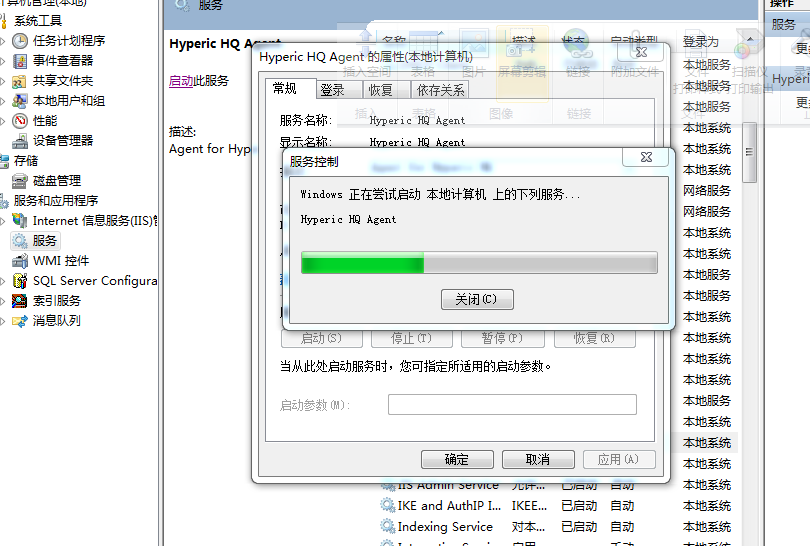
屏幕剪辑的捕获时间: 2012/11/28 16:30
然后就按照在安装的时候使用的ip,端口,用户,密码来进行启动,(笔者用的基本和default一样)
启动服务之后需要等待一段时间再在浏览器上打开.
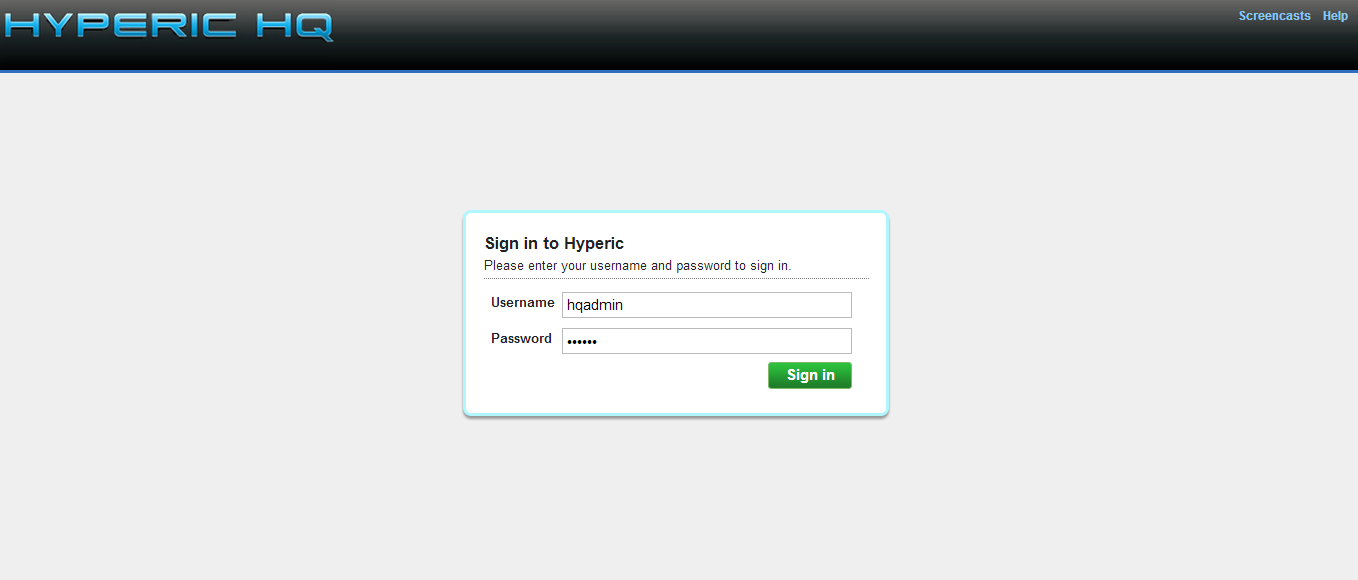
屏幕剪辑的捕获时间: 2012/11/28 16:33
进去之后,默认的是hyperic的dashboard.
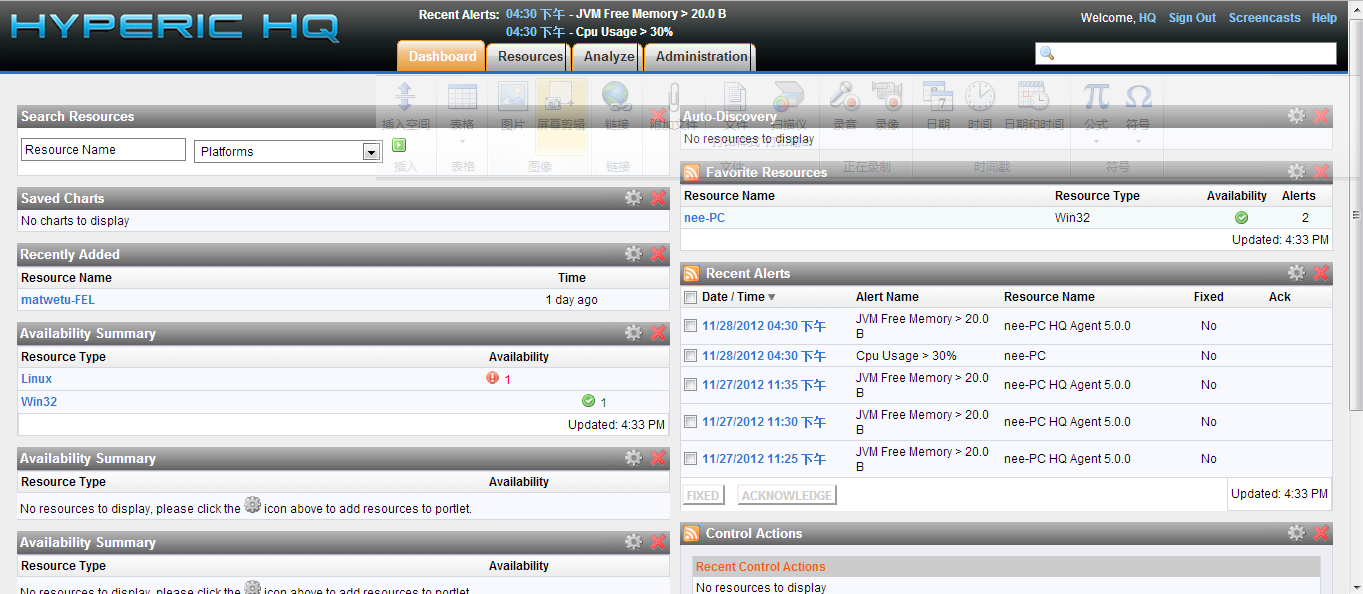
屏幕剪辑的捕获时间: 2012/11/28 16:34
dashboard资源很丰富,大概说说里面的东西.顾名思义,dashboard,汽车里面的仪表盘,可以及时地反应要监控的服务器的东西,每个

都可以进去该行目的设定,一般是添加资源.
当然,

屏幕剪辑的捕获时间: 2012/11/28 16:40
就是删除改行目.

屏幕剪辑的捕获时间: 2012/11/28 16:41
是用来显示自动发现的资源(就是装了agent而且设定好给server的机子),笔者在此之前已经在本机使用过,因此没有新的资源.

屏幕剪辑的捕获时间: 2012/11/28 16:42
这个可以通过设定来添加自己喜欢的(大规模使用时是比较关注的资源,比较重要的资源和机子)机子.这里是笔者自己在本机安装的agent.
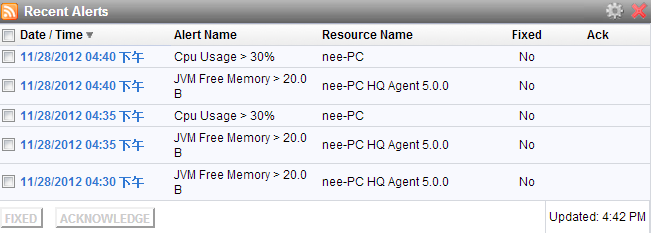
屏幕剪辑的捕获时间: 2012/11/28 16:44
这是出现的警报.在此需要对资源进行设定,设置阀值,当cpu,内存,硬盘等等超过固定值,就会有警报.
当然,点击其中的一个之后,会进入这样的界面

屏幕剪辑的捕获时间: 2012/11/28 16:47
把fixed点击之后状态就会改变,成为这样(比较手动):

屏幕剪辑的捕获时间: 2012/11/28 16:48
退回dashboard里,你会看到,"fixed"的东西成为yes
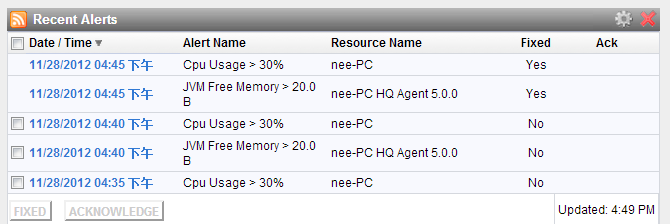
屏幕剪辑的捕获时间: 2012/11/28 16:49
当然,右上角的搜索标记,还是很有用的.尤其对于大群的服务器群.
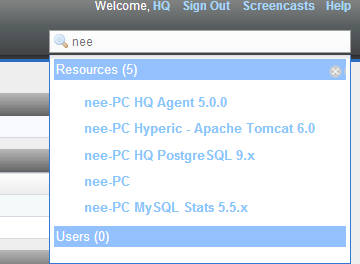
屏幕剪辑的捕获时间: 2012/11/28 16:58
左边的一侧,
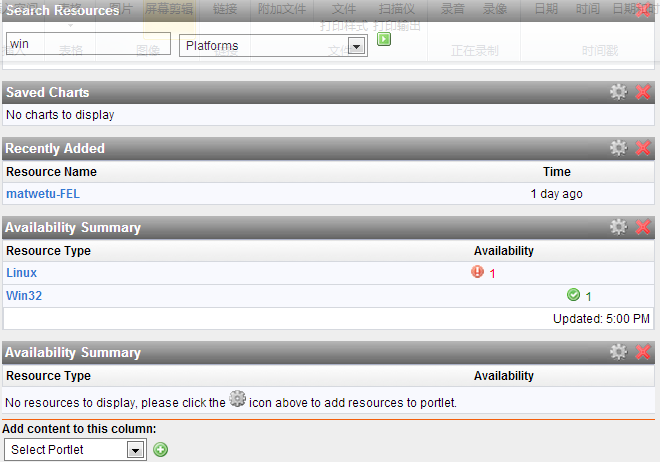
屏幕剪辑的捕获时间: 2012/11/28 17:01
Saved charts没有怎么用过,recently added是用来看新增的资源的,availability summary是看资源的可用性的,这些,都可以通过设置来设定,例如最近添加的市场设置,例如是否把resource添加到availability summary里面去.
最下面的,和右边一样,都可以添加需要的行目,并且用

来保存设置.
页眉上的

屏幕剪辑的捕获时间: 2012/11/28 17:04
可以及时反映出alerts,而下面对

屏幕剪辑的捕获时间: 2012/11/28 17:05
进行摸索.
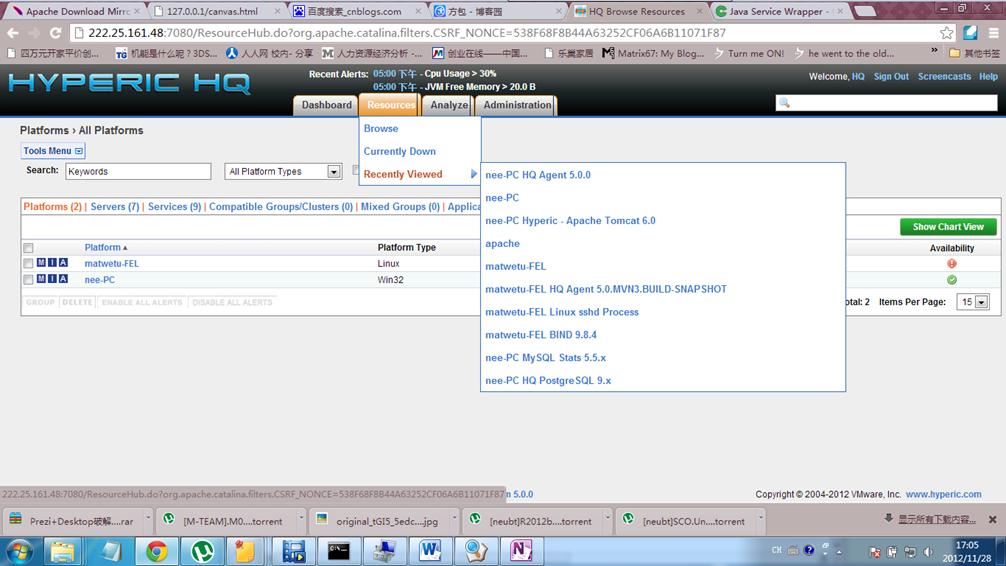
鼠标放在上头的时候看到 browse(查看) currently down(最近关掉的,或者说 当机的...) 以及recently viewed , 最近看过的资源,下面就按照platform(平台,一般就是那台机子,当然用虚拟机另计.),servers(机子上的服务)以及services(这个得是别的机子.在server安装agent的机子看不到的)后面的就是group等,大概因为对于大群的机器用群分比较好管理吧.
点击一个platform,可以看到下面的services
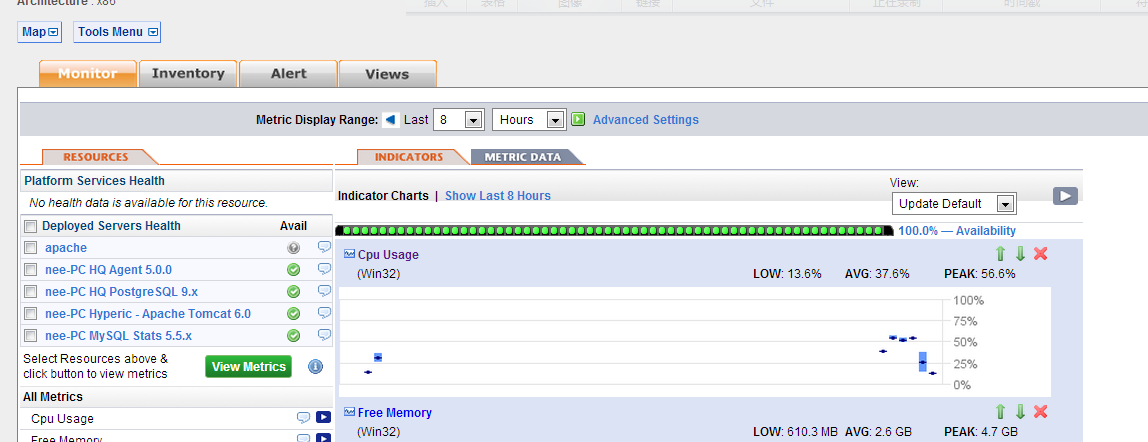
屏幕剪辑的捕获时间: 2012/11/28 17:14
然后,点击每一个service都可以看到它的资源使用情况.它的host platform(宿主机子),all metrics(监控的东西,metric,是度量的意思).
鼠标放在

上面,
会出现:
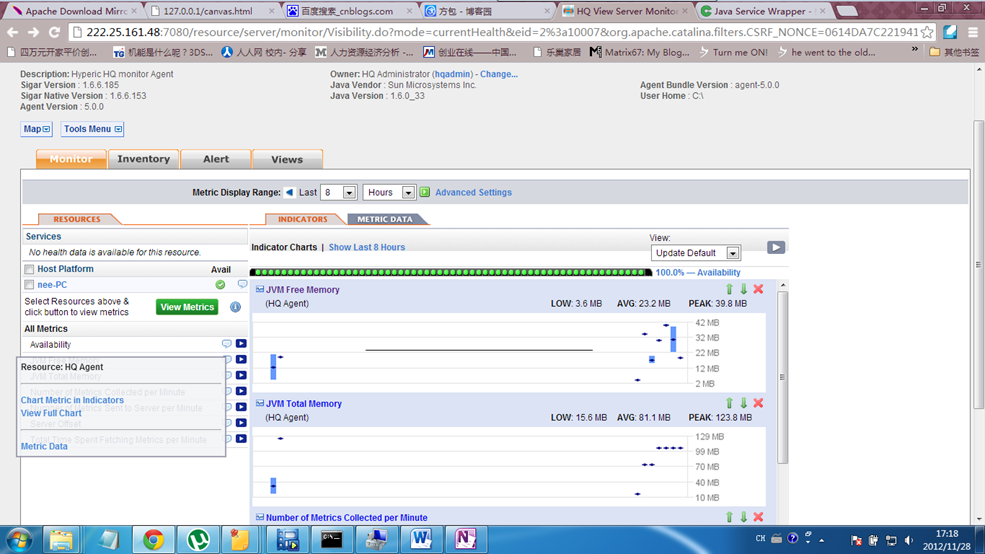
这时候,可以用chart metric in indicator(用表格看具体的情况,就像右边那样), view in full chart(在大表里,里面有更多的操作,像下面)
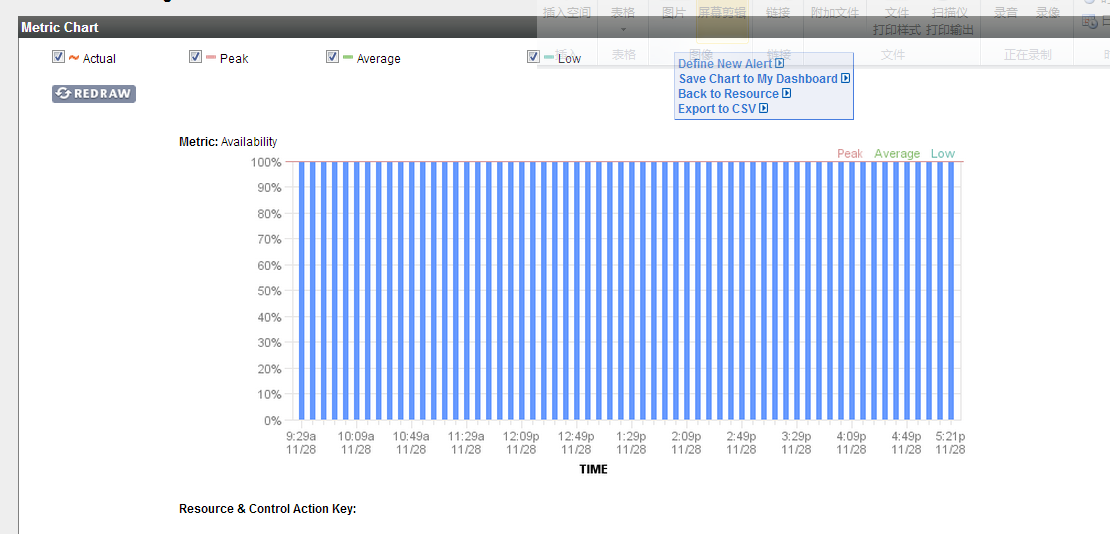
屏幕剪辑的捕获时间: 2012/11/28 17:21
在这里

屏幕剪辑的捕获时间: 2012/11/28 17:30
我们可以定义新的警报(define new alert) 把图放到dashboard里面(save chart to my dashboard) 以及export to csv(把图标的数据存放为csv格式的文件并下载到本机,可以用excel打开)
而左边

屏幕剪辑的捕获时间: 2012/11/28 17:32
分别是对实际值(actual) 峰值(peak)均值(average)以及谷底(low)的可视化进行设置,之后用redraw(重新绘制)来再现设定的图表显示.
Define new alert 之后,我们会进入下面的页面:
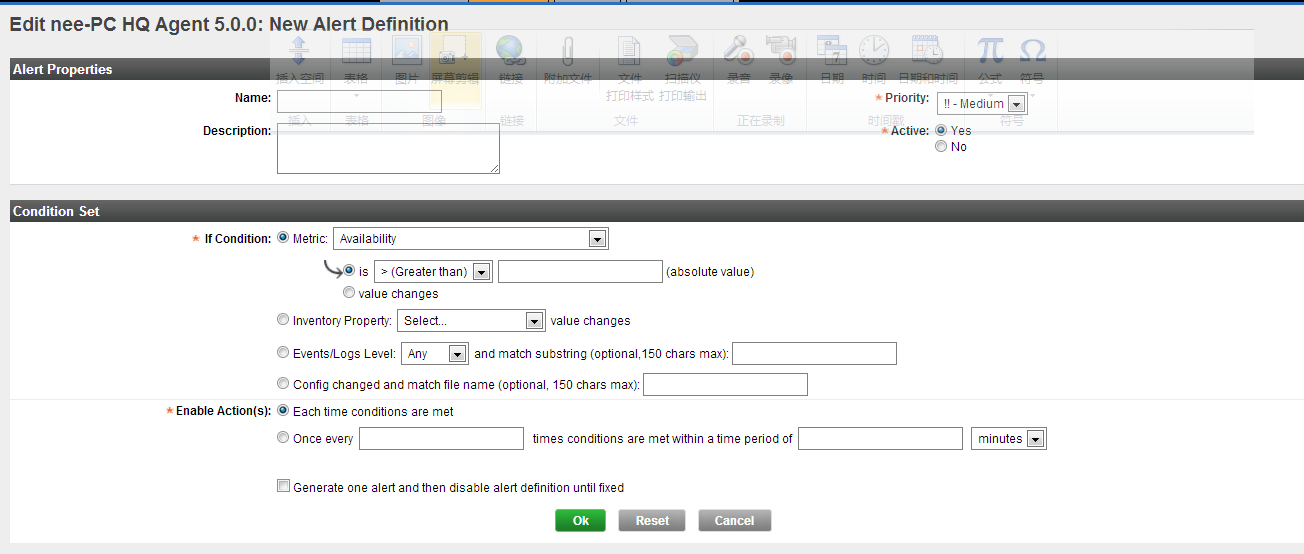
屏幕剪辑的捕获时间: 2012/11/28 17:34
这里,
If condition:
可以设定阀值.其中默认的单位,cpu的话1戴表100%(填上小数代表百分比) 内存的默认单位则是B(20的话就是20.0B)
Enable action(s):
可以设定报警的次数(each 提么 conditions are meet 表示每次检测到,下面的就是多少时间内每超过多少次报警一次,就是说按照频率报警.)
之后,只要超过阀值,就会警报.
而add to dashboard之后,在dashboard就会看到:

屏幕剪辑的捕获时间: 2012/11/28 17:41
这里有新增的.
有意思的是,可以按照地图的方式看资源的分布情况.退回之前的页面,在左上角,有

屏幕剪辑的捕获时间: 2012/11/28 17:42
这是点击map的情况,可以像地图一样看到资源的分布情况s
至于tools menu (需要先点击map退回去才可以进行下一步操作),
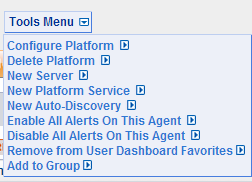
屏幕剪辑的捕获时间: 2012/11/28 17:45
可以对资源进行不同的操作.
当然,如果资源的对象不同,这个也是不同的,上面的是platform的.
如果是一个server的话
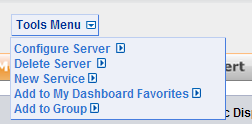
屏幕剪辑的捕获时间: 2012/11/28 17:46
当然,map也会变化的
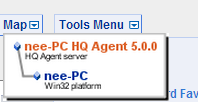
屏幕剪辑的捕获时间: 2012/11/28 17:47
而如果是service的话
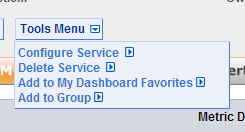
屏幕剪辑的捕获时间: 2012/11/28 17:48
当然,map也会改变
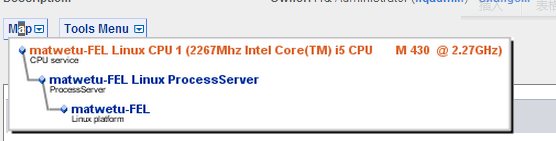
屏幕剪辑的捕获时间: 2012/11/28 17:48
group就不说了.然后,当查看的resource是platform时,我们在

屏幕剪辑的捕获时间: 2012/11/28 17:49
里都是在monitor(监视器)查看,转换成inventory(有清单之意,可以看到详细的情况)的话,可以看到该recourse的详细信息:
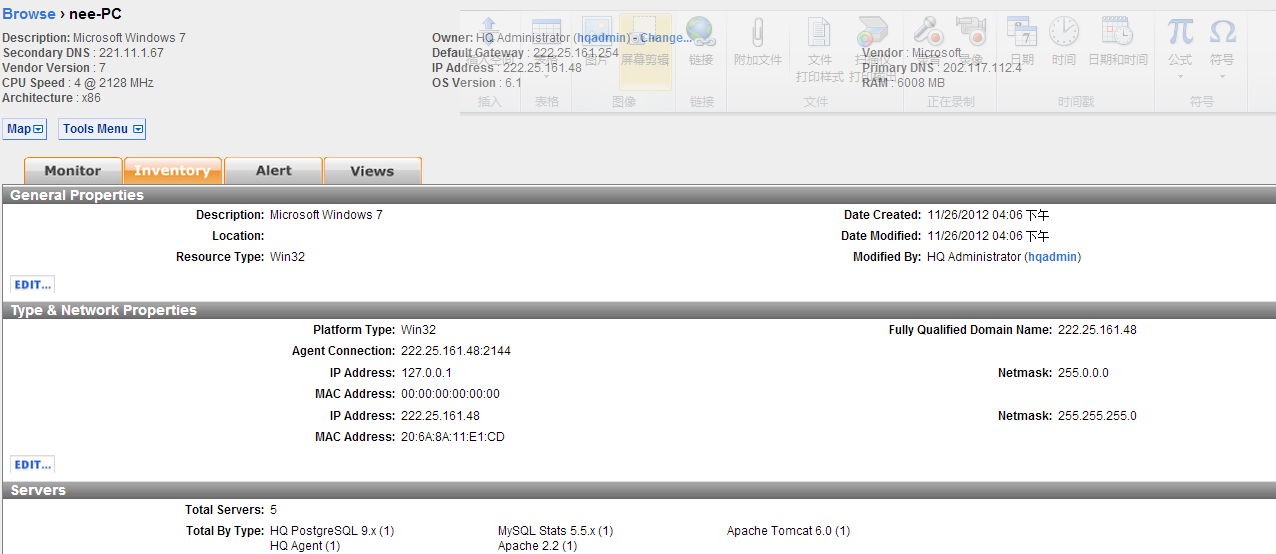
屏幕剪辑的捕获时间: 2012/11/28 17:51
以及子资源的情况

屏幕剪辑的捕获时间: 2012/11/28 17:52
而alert

屏幕剪辑的捕获时间: 2012/11/28 17:52
里面就可以看到发生的警报(当然需要自己设好的,要不是不会报警的 )的情况.
而至于后面的views

可以看到资源的情况(针对platform的和group的,service和server的都没有)例如cpu情况 硬盘情况等
cpu信息:

屏幕剪辑的捕获时间: 2012/11/28 17:57
cpu状态:

屏幕剪辑的捕获时间: 2012/11/28 17:57
硬盘状态:

屏幕剪辑的捕获时间: 2012/11/28 17:58
通信端口设置:
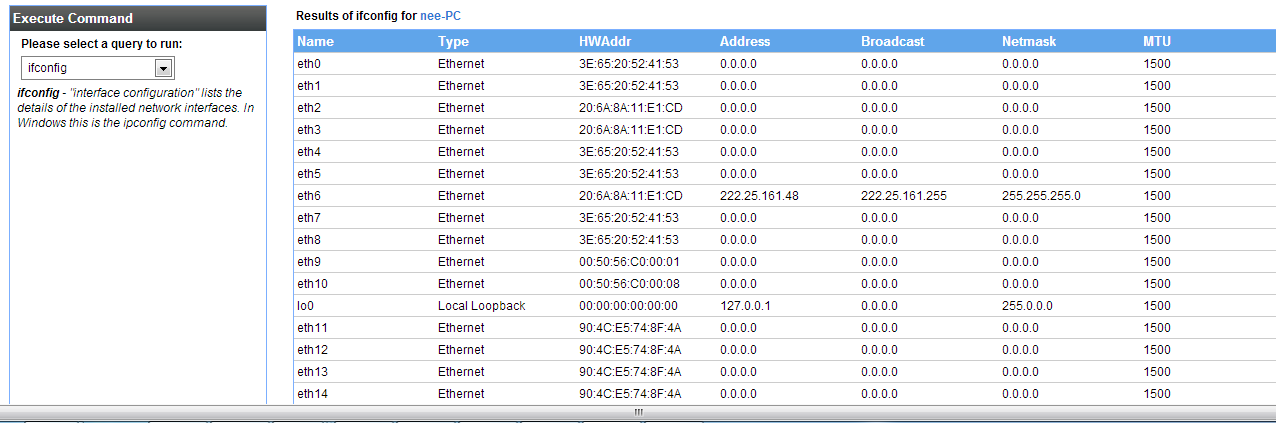
屏幕剪辑的捕获时间: 2012/11/28 17:58
网络状态:
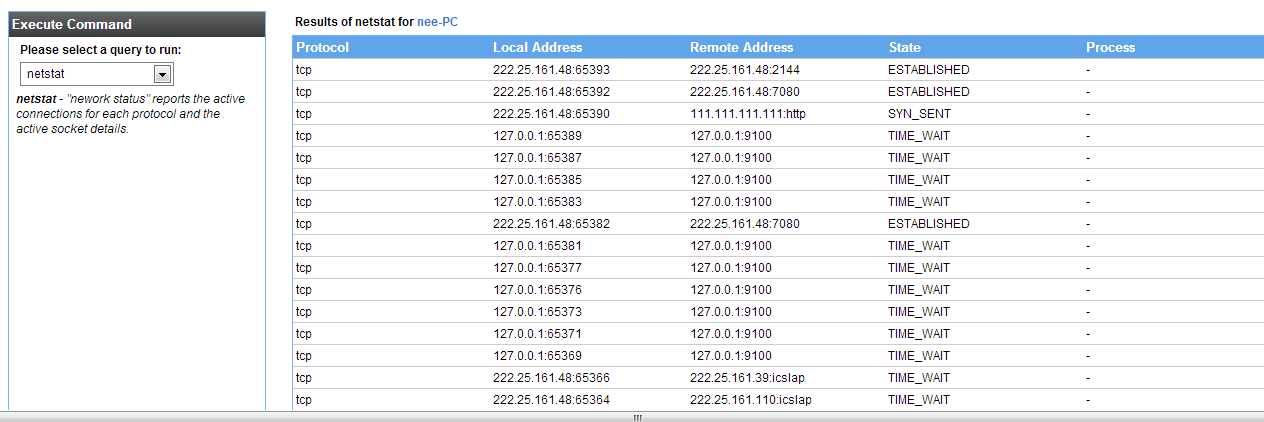
屏幕剪辑的捕获时间: 2012/11/28 17:59
进程:
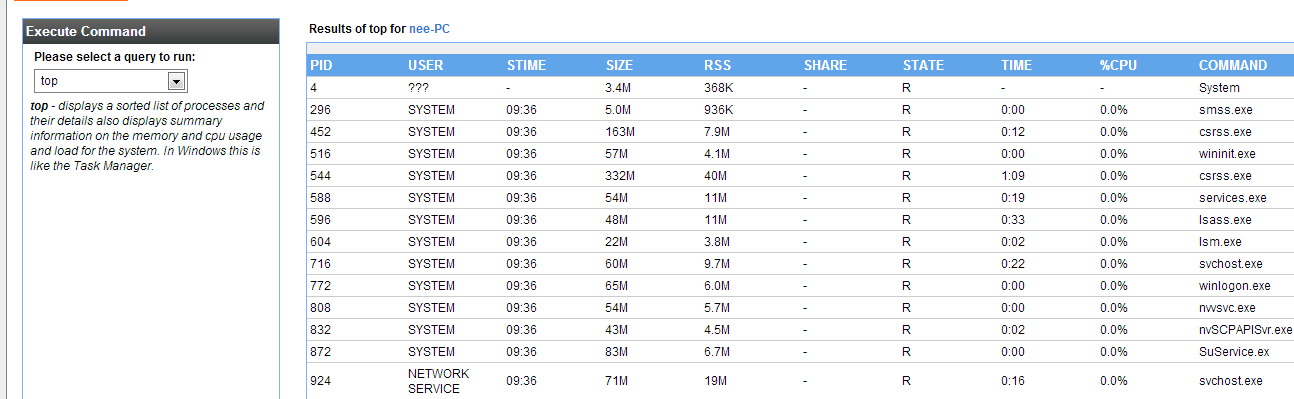
屏幕剪辑的捕获时间: 2012/11/28 17:59
以及登录情况:

屏幕剪辑的捕获时间: 2012/11/28 17:59
有些命令和bash还是很相似的.
下一个:

屏幕剪辑的捕获时间: 2012/11/28 18:00
analyze比较简单,就是显示目前的状况,像历史记录一样.分为alert center 和 event center两块.
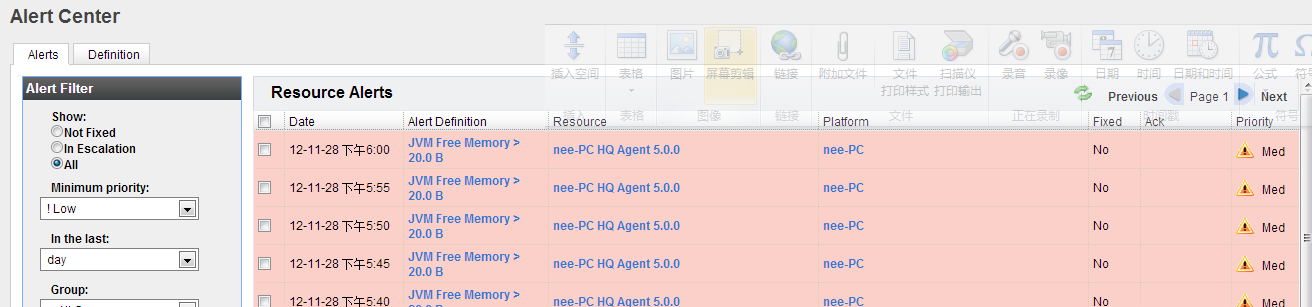
屏幕剪辑的捕获时间: 2012/11/28 18:02
Alert center 有两个子模块:
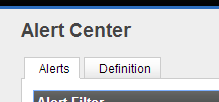
屏幕剪辑的捕获时间: 2012/11/28 18:02
alert显示当前的alert历史,而definition就显示alert的设置.当然,可以进行进一步的edit.
而最后一个,
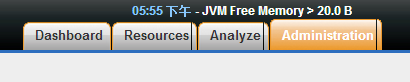
屏幕剪辑的捕获时间: 2012/11/28 18:03
就是对用户,server以及插件的设定.new user可以设定新的用户,list user就可以查看当前的用户群并对之进行操作.
setting就如介绍所说
有意思的是,

屏幕剪辑的捕获时间: 2012/11/28 18:10
在发生alert的时候,可以通过邮件或短信的方式进行通知.
至于

屏幕剪辑的捕获时间: 2012/11/28 18:14
第一个不会用,大概是groovy操控的东西.第二个(HQ Health)比较有意思,可以说是整体的情况汇总.可以看到总体的情况
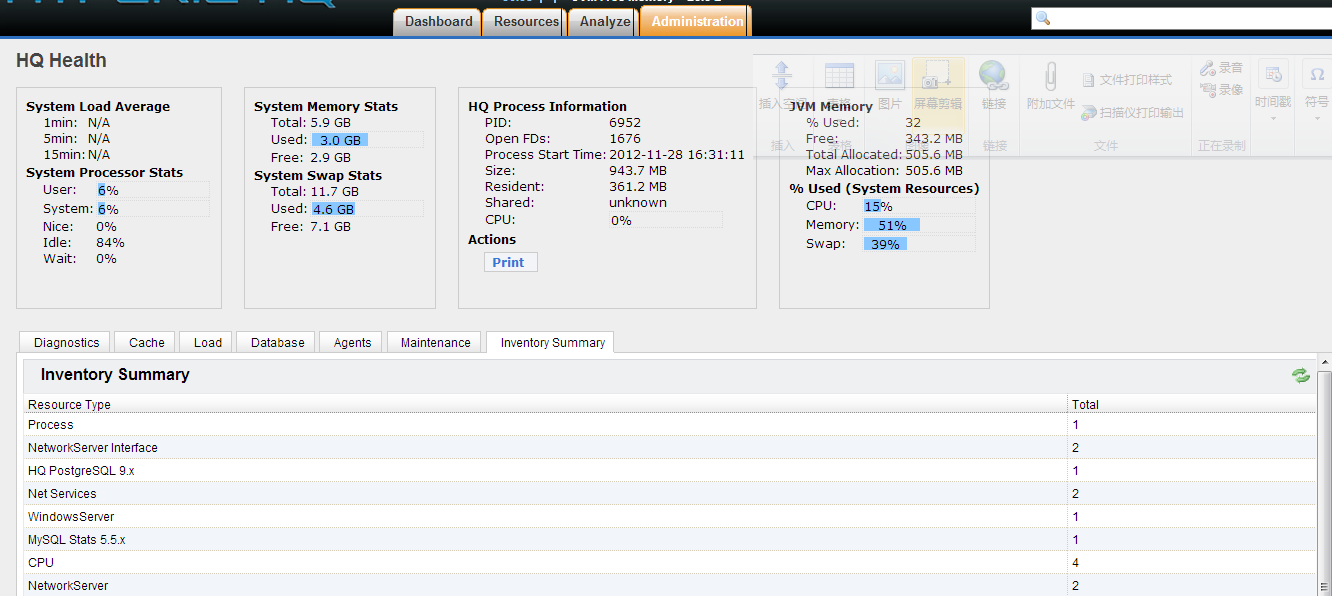
屏幕剪辑的捕获时间: 2012/11/28 18:15
最后一个 是关于HQ的API下载.
大体,就是这样子,还在摸索中``
PS:在linux和mac下的安装方便很多` linux下的安装之前需要对安装的东西chmod –R 77 一下..当然还要安装jdk 至于jdk, sun jdk , open jdk都可以。记得设环境变量。一般在/usr 或者/usr/lib里
Mac的话 只要编译 好 就不差了``
如果你不幸在win平台上安装,记得开机的时候关掉,或者remove掉到需要用的时候再开启.因为比较卡...
还有 对于agent,如果有需要的话 重新安装什么的需要把根目录(agent安装的那个)的data文件夹删掉,那个会储存信息的,删掉之后启动就可以重新输入server的东西了``





 浙公网安备 33010602011771号
浙公网安备 33010602011771号